WinServer2016环境下使用宝塔搭建WordPress博客
1、进WordPress官网www.wordpress.org下载,注意了:首先进英文版网站下载编码是UTF-8的WordPress最新版,然后进中文版网站下载编码是GBK的最新版。不要问我为什么,待会解释。
2、英文版地址:www.wordpress.org/download

3、中文版地址:cn.wordpress.org/download

1、进入远程管理安装好宝塔面板(大家都会吧,点下一步就行,不会自行百度)。
1、找到"环境"页面,按图示安装好各种环境。
IIS版本:10.0;
PHP版本:7.0;
MySql版本:5.6;




1、创建网站并绑定域名。


1、开启并初始化Web面板。
如果出现提示端口未放行,则进入阿里云(云服务器服务商)的安全组添加TUP端口888(自行百度)。
最后检查一下面板能不能访问(回到自己的电脑浏览器输入ip:888)(“ip”是云服务器的ip)。


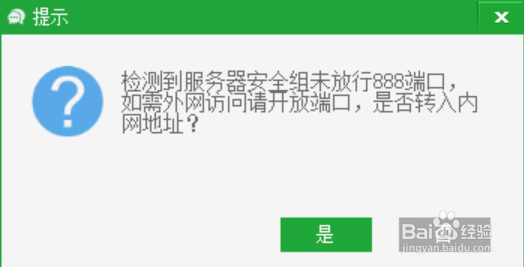
1、自己电脑浏览器打开宝塔Web面板,找到数据库设置。

1、前文我说过要下载两个版本的WordPress。
其中,GBK版本是中文版本,对中文浏览器支持好一点;UTF-8版本是世界语言版本。我个人建议使用UTF-8版本。
你使用什么版本就添加什么版本的数据库。


1、将WordPress程序解压到网站根目录(注意编码版本,压缩包文件名有"zh_cn"的是GBK版本)。
解压好应该大概是这个样子的。

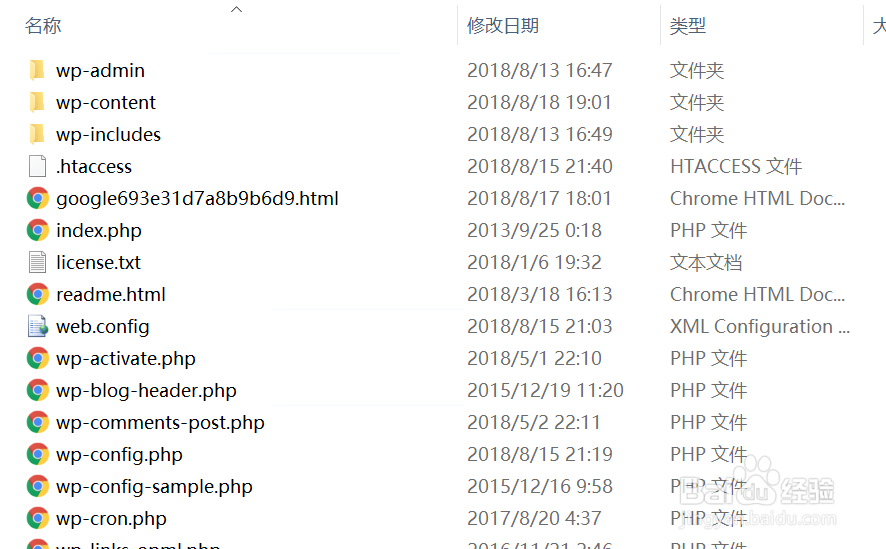
1、在根目录找到"wp-config-sample.php"文件,复制到桌面,用记事本打开,在里面修改一些数据(如图),然后重命名为"wp-config.php",复制回网站根目录。

1、本地浏览器打开你的网站(域名不要忘记解析哦,自行百度)。安装WordPress,上一步以及添加数据库那步做好的话就非常顺利了。根据提示点击下一步就行(过程自行百度)。
1、如果能进入你的WordPress博客而不是显示"Error establishing a database connection"的话,恭喜你,你的博客成功建立。